آخرین ارسالی های انجمن
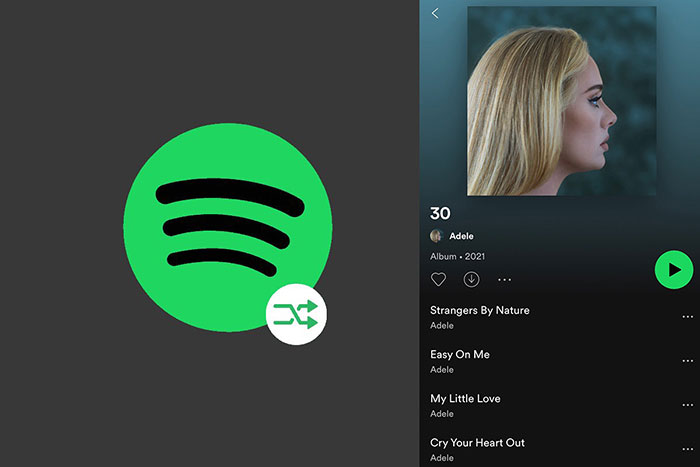
چگونه اسپاتیفای را از حالت شافل خارج کنیم؟ درهم آمیختگی یا همان شافل Spotify می تواند گاهاً اذیت کننده باشد. ما به شما نشان خواهیم داد که چگونه این ویژگی را در حساب های رایگان و Premium غیرفعال کنید. ویژگی Shuffle Spotify راهی عالی برای عوض کردن ترکیب پلی موسیقی شما است، به خصوص زمانی که مطمئن نیستید به چه چیزی گوش دهید. اما زمانی که از یک آهنگ شاد به آهنگ کمی آزاردهنده می رود، می تواند خوشایند نباشد و تمام مود شما را بهم بزند.
چگونه اسپاتیفای را از حالت شافل خارج کنیم؟
وقتی میخواهید به آلبومی مبتنی بر داستان مانند Rush’s 2112 گوش دهید، Shuffle میتواند مشکل ساز شود. در این صورت، بهتر است که به فکر خاموش کردن شافل اسپاتیفای خود شوید. در این مقاله، ما به شما نشان خواهیم داد که چگونه می توانید پخش shuffle را برای کاربران اکانت اسپاتیفای رایگان و Spotify Premium خاموش کنید.
خاموش کردن پخش خودکار در برنامه دسک تاپ
اگر نسخه ای که بیشتر از Spotify استفاده می کنید نسخه دسک تاپ است ، برای غیرفعال کردن پخش خودکار ، باید مراحل زیر را انجام دهید ، چند مرحله بسیار ساده که فقط چند ثانیه طول می کشد و به شما امکان می دهد غیرفعال کردن پخش خودکار. این موارد به شرح زیر است:
اول از همه ، شما باید برنامه Spotify را بر روی رایانه شخصی خود باز کنید.
پس از انجام این کار ، باید به قسمت سمت راست بالای صفحه بروید و روی آن کلیک کنید فلش رو به پایین را در کنار نام و / یا نماد کاربر پیدا خواهید کرد ، سپس وارد کنید پیکربندی
هنگامی که در این بخش هستید ، باید بین تمام گزینه های موجود به پایین پیمایش کنید تا زمانی که گزینه ای را فراخوانی کنید خودکار. این نشان می دهد که برای "پخش موسیقی به طور خودکار پس از اتمام موسیقی شما" استفاده می شود. این به طور پیش فرض فعال می شود اما غیرفعال کردن آن فقط با کلیک کردن روی دکمه ای که روی آن نمایش داده می شود امکان پذیر است.
با این روش ساده تولید مثل اتوماتیک Spotify خود را غیرفعال خواهید کرد.
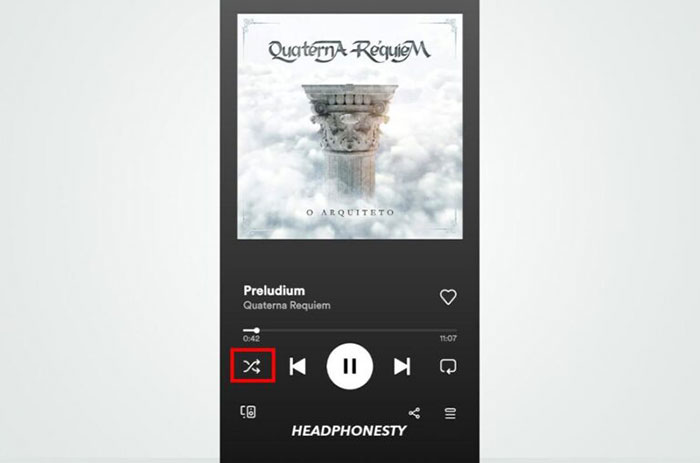
پخش خودکار را در برنامه تلفن همراه Spotify خاموش کنید
در صورتی که از Spotify در نسخه تلفن همراه خود استفاده کنید ، روند کار مشابه مرحله قبلی است ، اما در هر صورت قصد داریم مراحلی را که باید انجام دهید را نشان دهیم تا در این مورد شک نکنید. مراحلی که باید دنبال کنید:
اول از همه ، شما باید ، به طور منطقی ، برنامه Spotify را در دستگاه تلفن همراه خود باز کنید ، چه یک تلفن هوشمند یا یک رایانه لوحی.
پس از ورود به آن ، باید به کتابخانه خود بروید ، از آنجا که اینجا را فشار می دهید نماد چرخ دنده که در قسمت سمت راست بالای صفحه مشاهده خواهید کرد و شما را به قسمت تنظیمات می برد.
یک بار در این بخش از پیکر بندی شما باید پیمایش کنید تا زمانی که عملکرد را پیدا کنید خودکار، که وظیفه اطمینان از ادامه پخش برنامه های مشابه توسط برنامه را حتی در صورت پایان موسیقی ما بر عهده دارد. فقط باید روی دکمه کلیک کنید تا غیرفعال شود.
نحوه خاموش کردن Shuffle در Spotify برای iOS / Android
تفاوتهای زیادی بین Spotify Free و Spotify Premium وجود دارد، از جمله درهمرفتن اجباری و وقفههای تبلیغاتی. به عبارت دیگر، نمیتوانید حالت shuffle را در اکثر لیستهای پخش با طرح رایگان خاموش کنید. اما اگر در طرح Premium Spotify مشترک هستید، میتوانید با دنبال کردن این مراحل، shuffle را در برنامه iOS یا Android غیرفعال کنید.
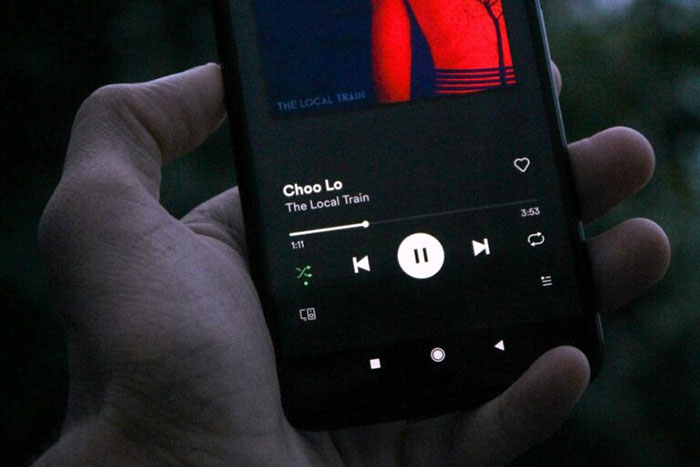
دسترسی به خاموش / روشن کردن شافل برای کاربران رایگان
لیستهای پخش «ساخته شده برای شما»، فهرستهای پخش شخصی سازی شدهای هستند که توسط الگوریتم Spotify تولید میشوند و میتوانید آنها را در صفحه اصلی یا در برگه جستجو پیدا کنید. این لیست های پخش از عادات گوش دادن شما، از جمله هنرمندان و ژانرها، برای تولید لیست های پخش متناسب با سلیقه شما استفاده می کنند.
متأسفانه، همه لیستهای پخش «ساخته شده برای شما» برای کسانی که Spotify Premium ندارند، بدون تغییر در دسترس نیستند. در واقع، در جستجوی خود، متوجه شدیم که فقط «ترکیبهای روزانه» به این صورت در دسترس هستند. این شامل حدود شش میکس روزانه است که Spotify برای شما بسته به عادات گوش دادن شما ایجاد می کند و همچنین “Soundtrack of your day” که معمولاً شامل لیست های پخش مانند “Daily Drive” و “Daily Wellness” است.
سخن پایانی
همچنین میتوانید فهرستهای پخش دیگری را بیابید که با پخش فقط درهم ریخته عرضه نمیشوند. اینها بیشتر لیست های پخش مبتنی بر کمپین های Spotify هستند. مثالها شامل فهرستهای پخش تعطیلات، فصلی و مناسبتهای خاص است. مواردی هم وجود دارد که گزینه shuffle را خاموش کرده اید، اما آهنگ ها همچنان در حالت shuffle پخش می شوند. مواردی وجود داشته است که لیستهای پخش در Spotify حتی با یک حساب Premium در حالت shuffle گیر میکنند. این یک خطای برنامه نویسی در برنامه است، Spotify همانطور که در نظر گرفته شده است، کار نمی کند.

برچسب ها چگونه حالت شافل برنامه اسپاتیفای را غیرفعال کنیم؟حالت شافلبرنامه اسپاتیفایاسپاتیفای
ارسال نظر
ممکن است به این موارد نیز علاقه مند باشید:




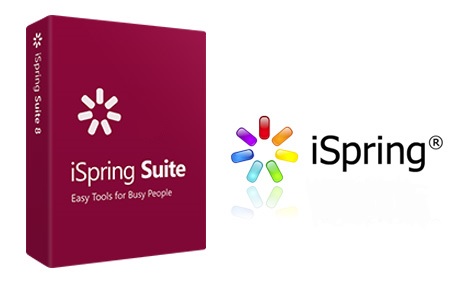
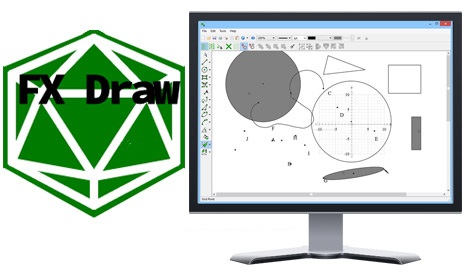




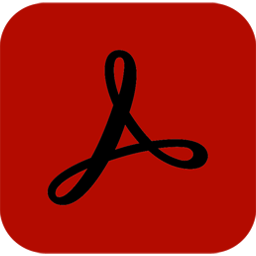
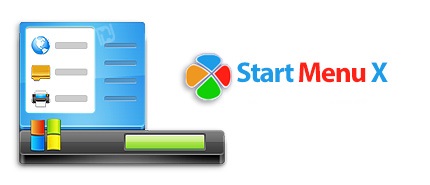

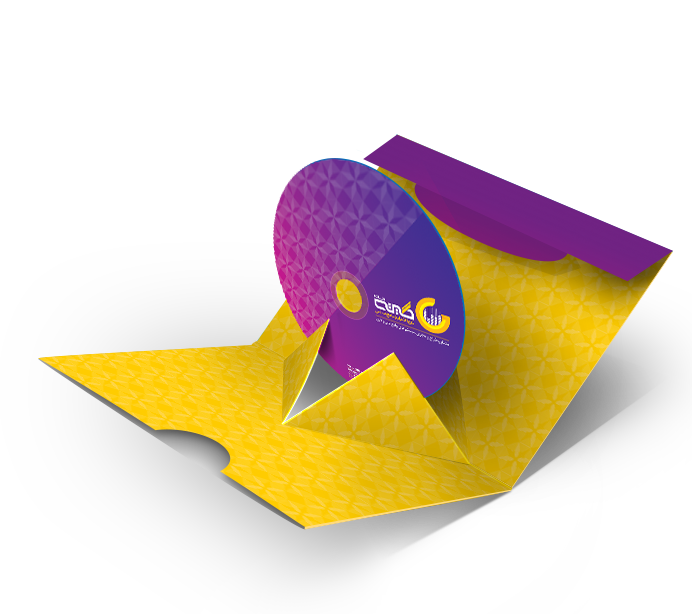

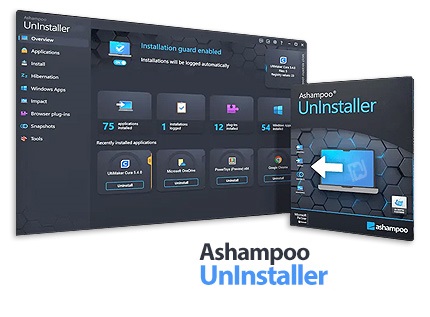
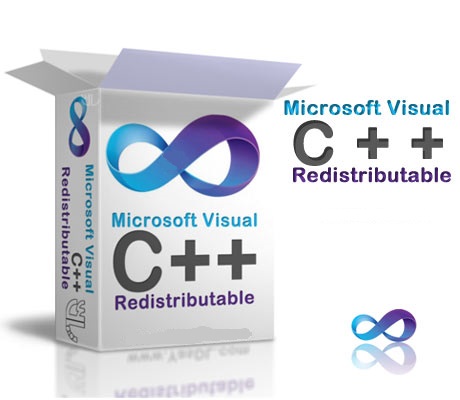
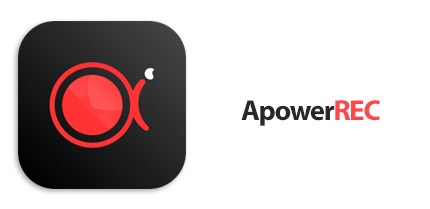

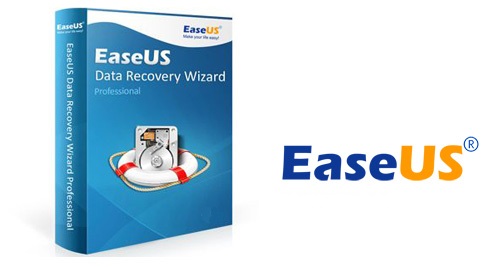

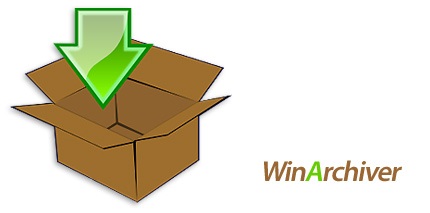










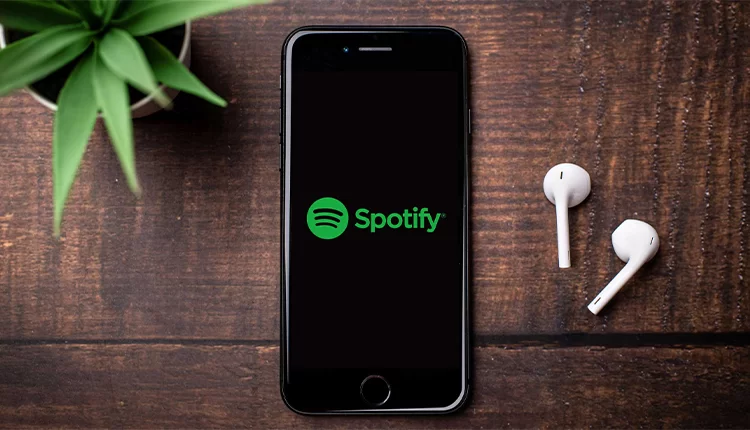
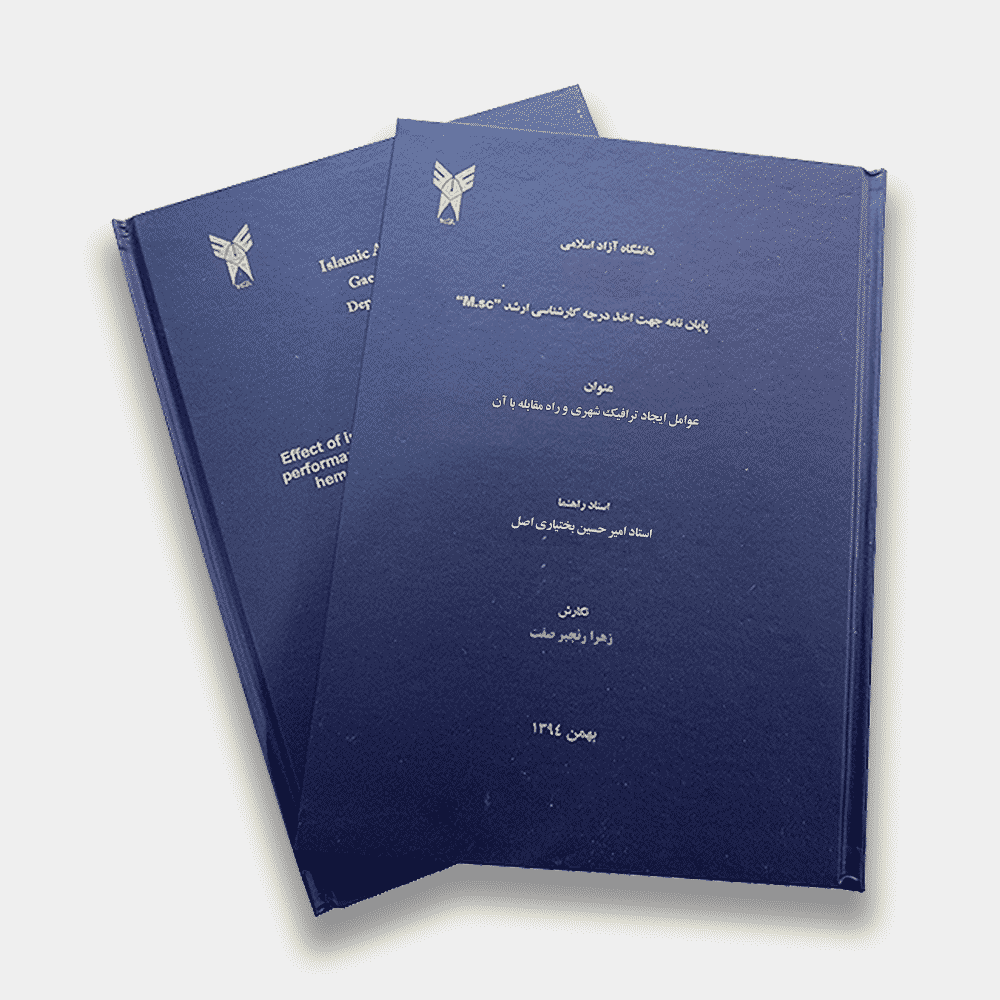








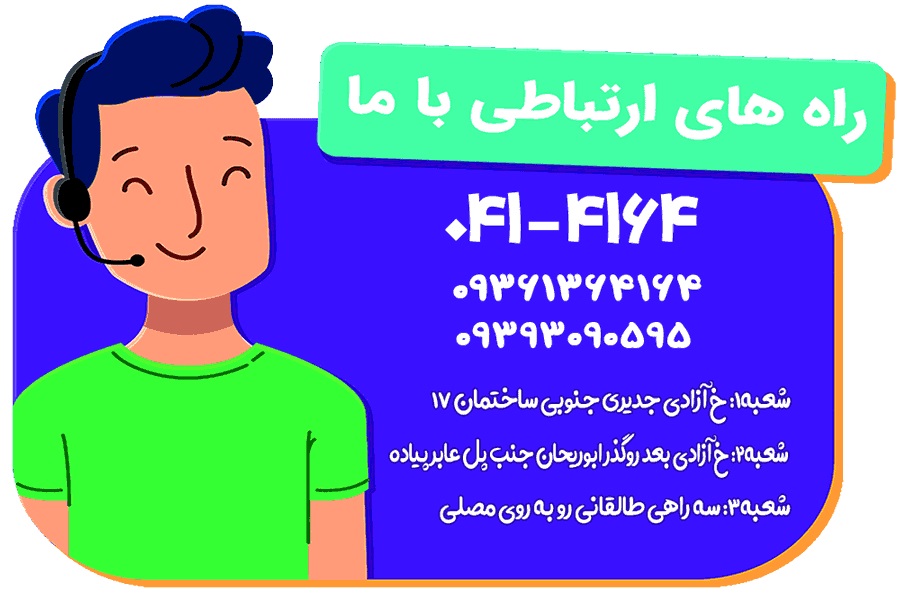













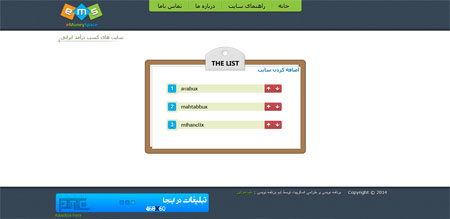




.jpg)

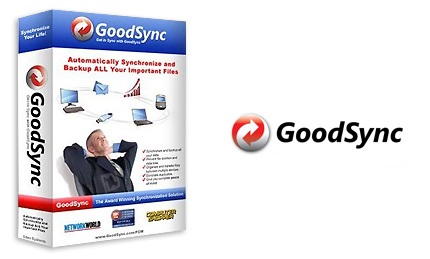
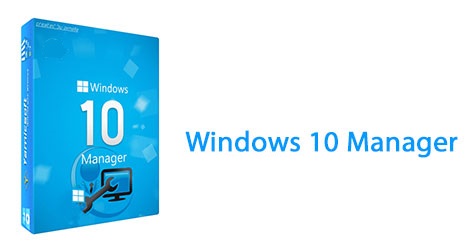
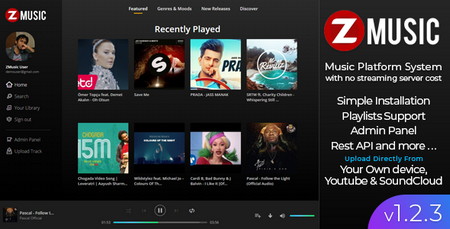


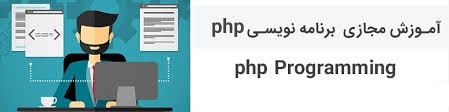






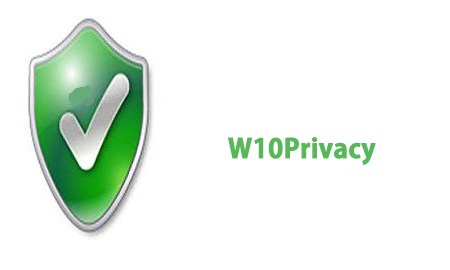





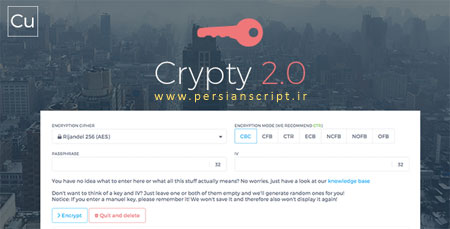

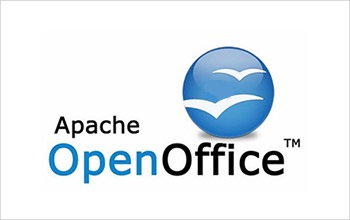



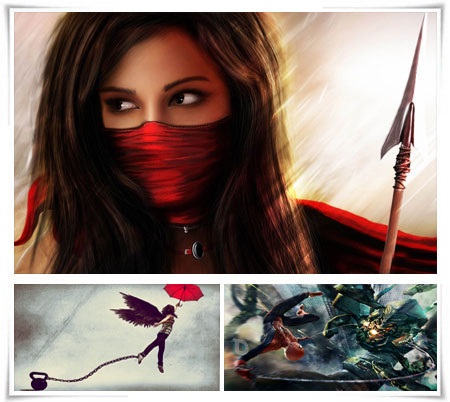




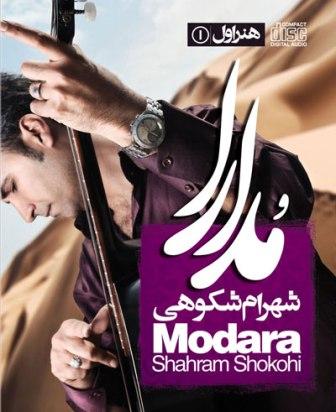

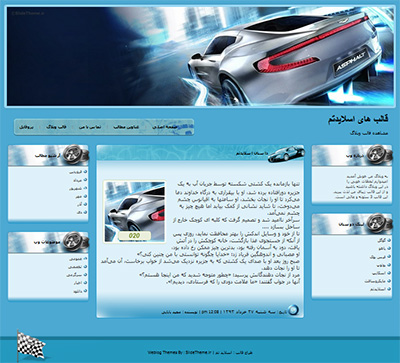


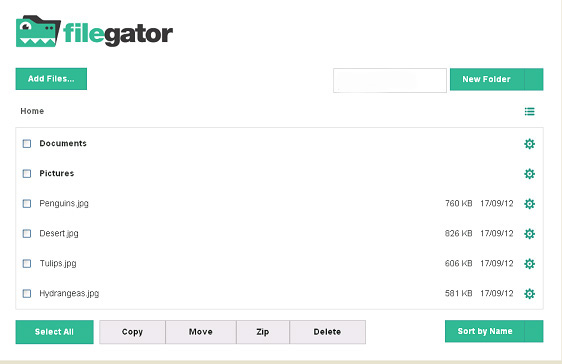


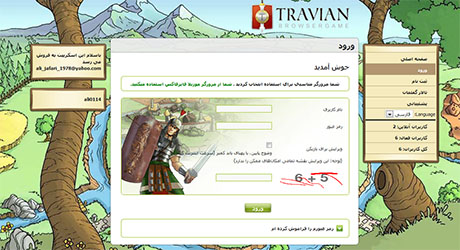
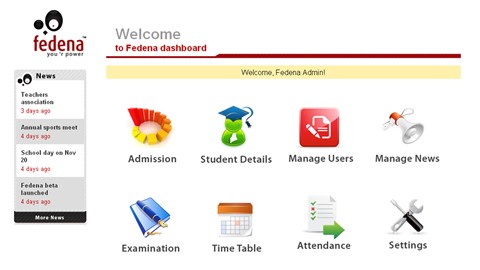
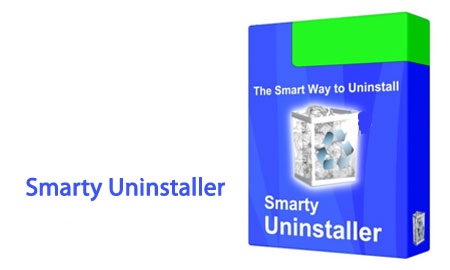


.JPG.jpg)


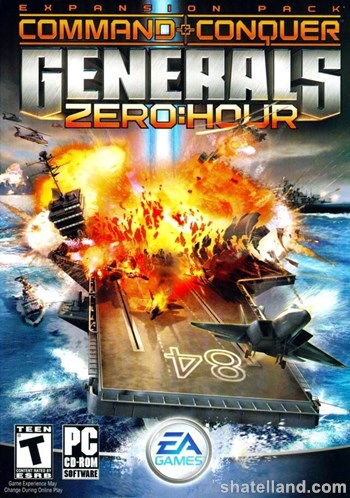
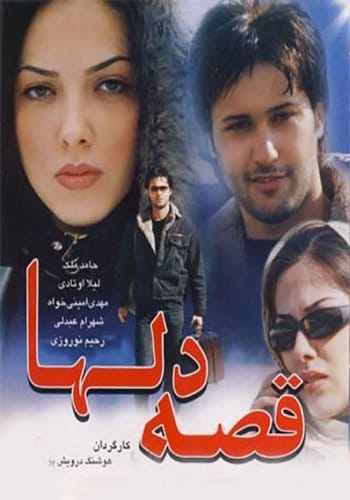
.jpg)

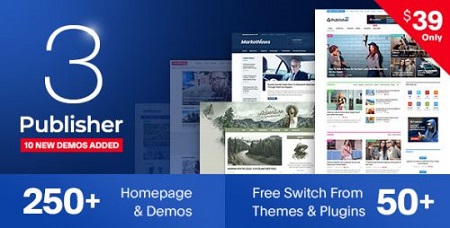


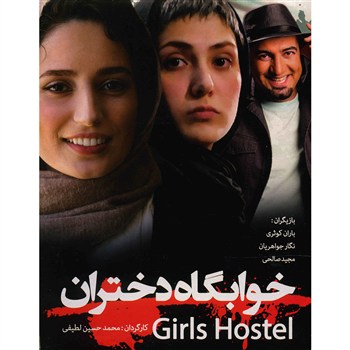
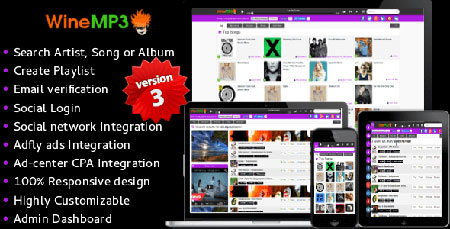
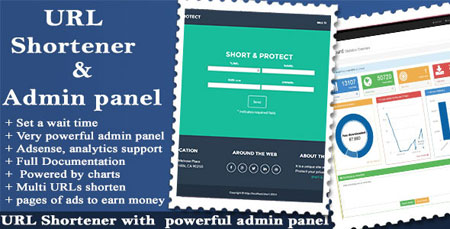




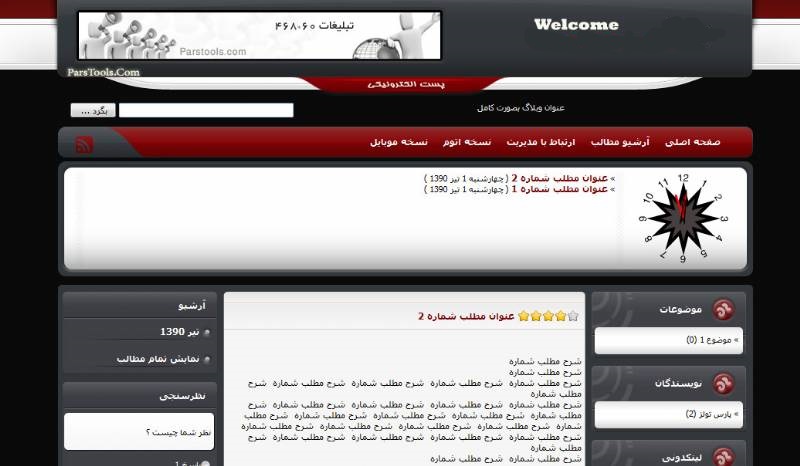


_.jpg)
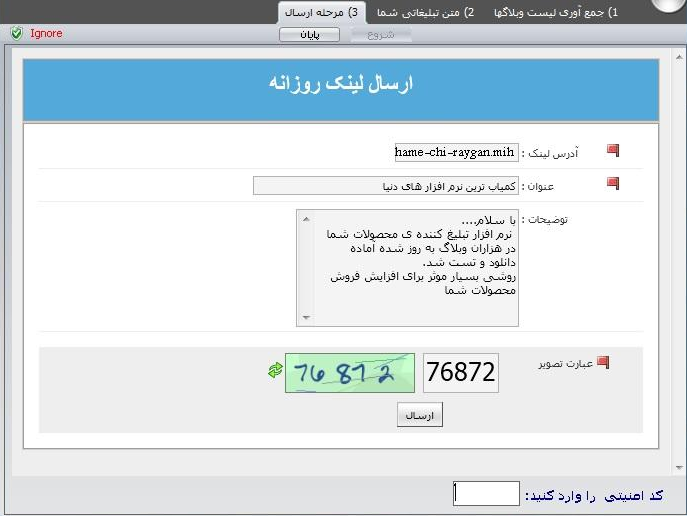
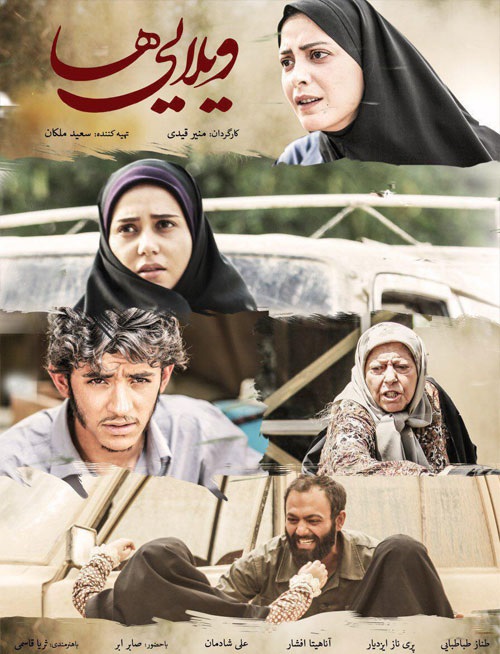

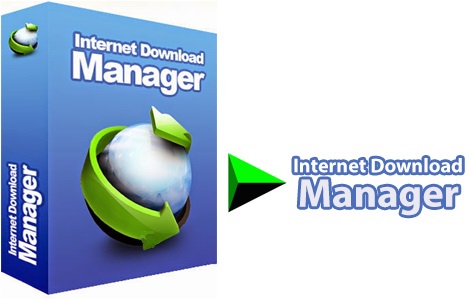
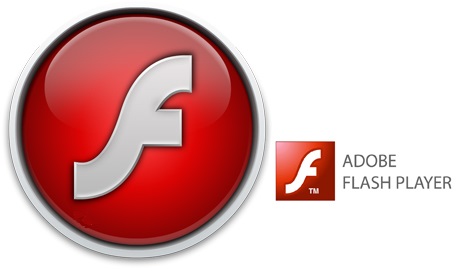


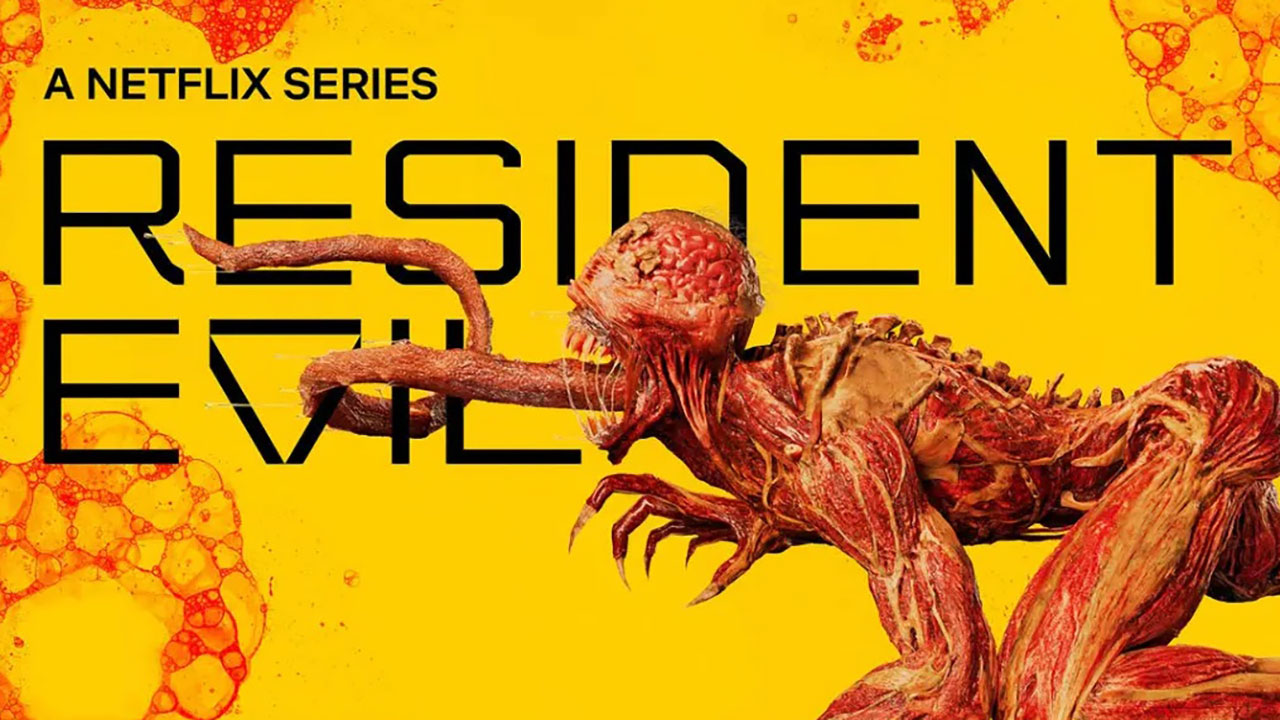
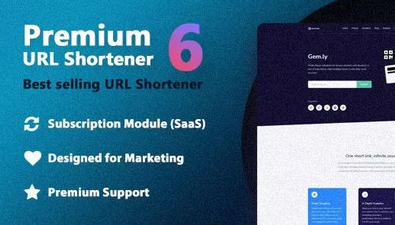
.jpg)

.png)
.jpg)
.jpg)


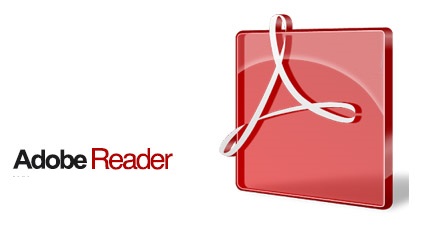
.jpg)
.jpg)
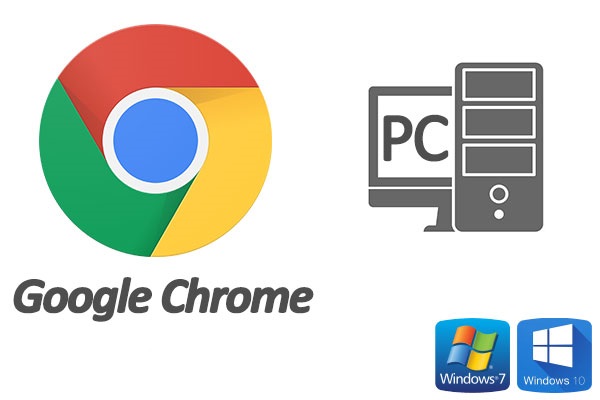
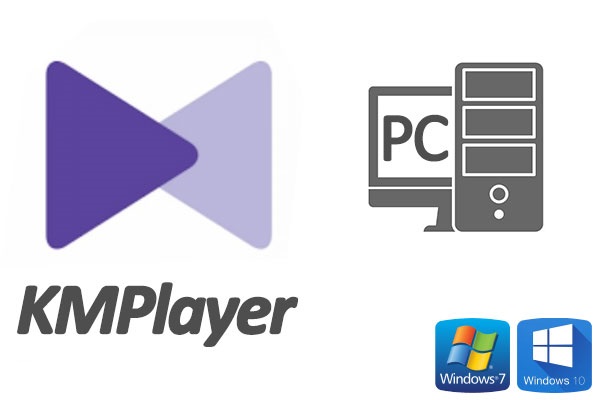
.jpg)
.gif)

.jpg)

.jpg)
.jpg)

نظرات ارسال شده